微博真的是爱豆的聚集地,所以很多人都喜欢从上面下载爱豆的照片做手机桌面壁纸,但是一般下载的图片都是自带微博的平台LOGO水印的,这就很影响美观了。
我们就得想办法微博图片去水印,那么微博下载的图片怎么去水印呢?下面一起来看一看微博图片去水印的方法吧。
友情提示:未经允许,请勿使用无版权图片作商业用途。
3种去除微博图片水印的方法
电脑端:水印云
小程序:图片去水印小程序
app软件端:美图秀秀
微博图片去水印的方法一:水印云一键去水印
水印云是一款非常好用的视频图片去水印软件。用户可以根据自己的实际需求选择在线或者下载客户端去水印。
不仅支持批量上传水印图片,一键轻松去除文字、图案、时间戳、LOGO等多种类型水印。微博图片去水印操作自然更是不在话下了。
另外,如果你还想给无水印图片或视频,添上属于自己的水印标志,这款软件你一定不能错过,因为它还拥有相当优秀的图片视频加水印功能。
水印云微博图片去水印步骤如下:
1、进入“水印云”官网,点击“立即体验”或者是下载客户端亦可。
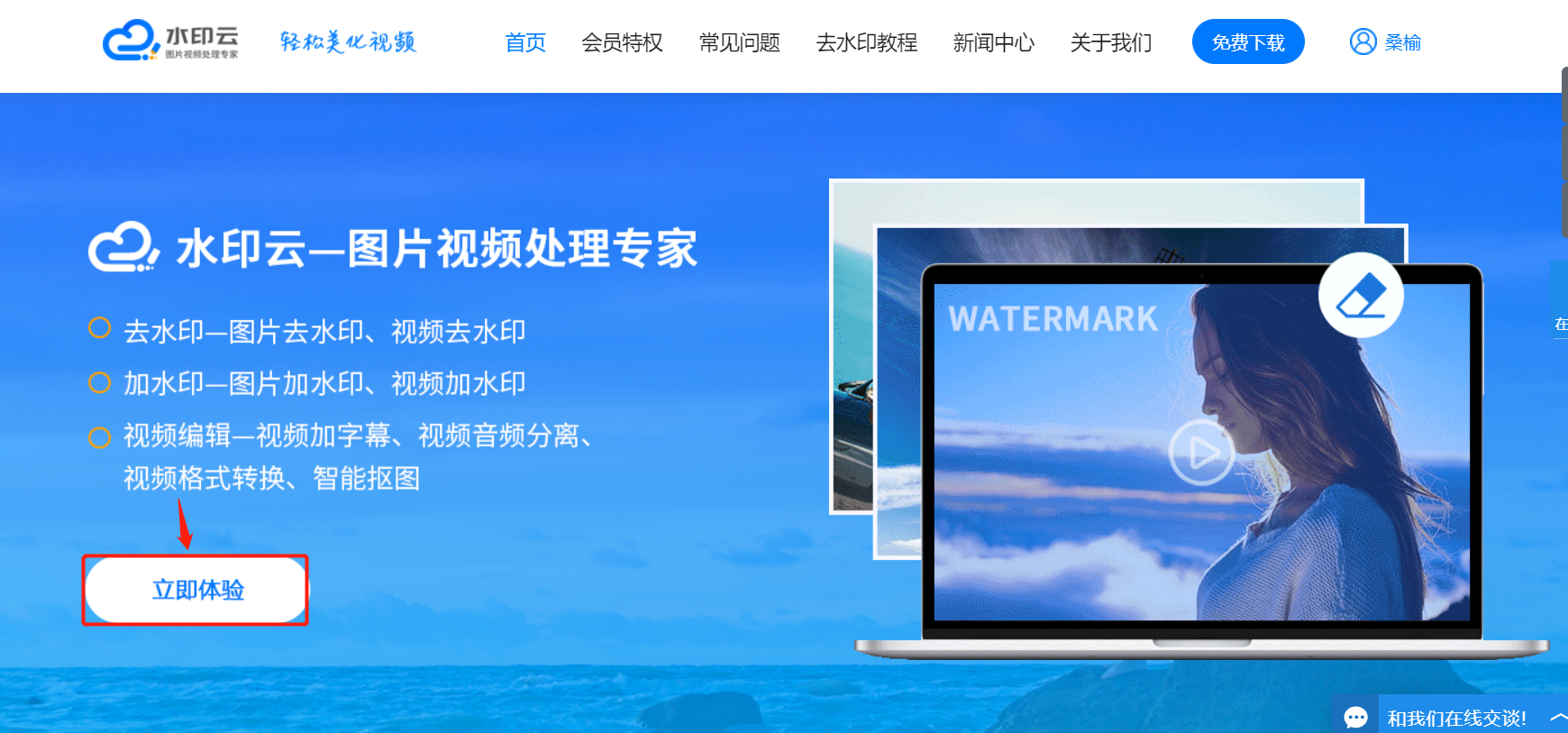
2、登录之后,选择“图片去水印”。
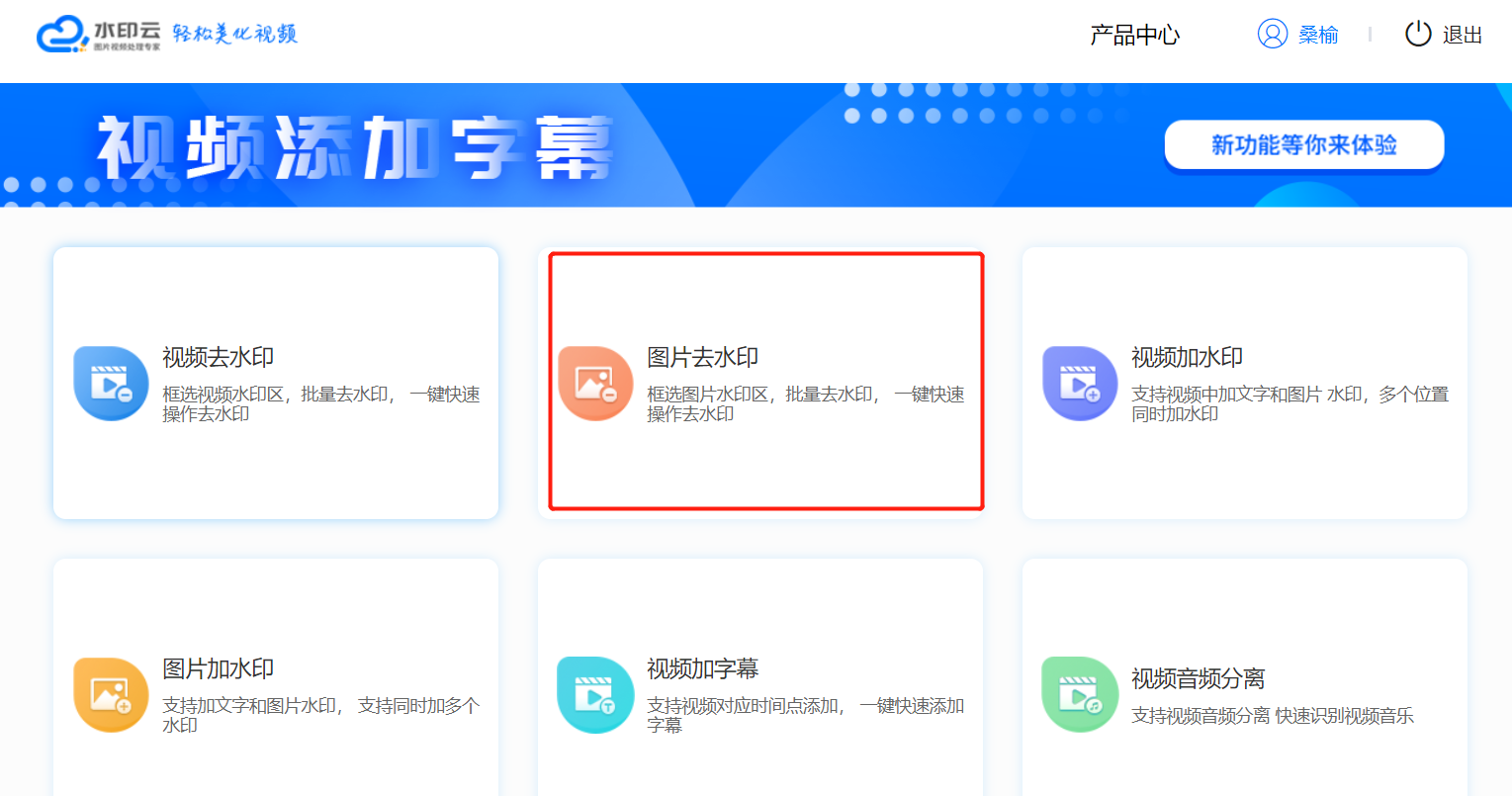
3、本地上传需要去水印图片,tips:支持多张图片批量上传。
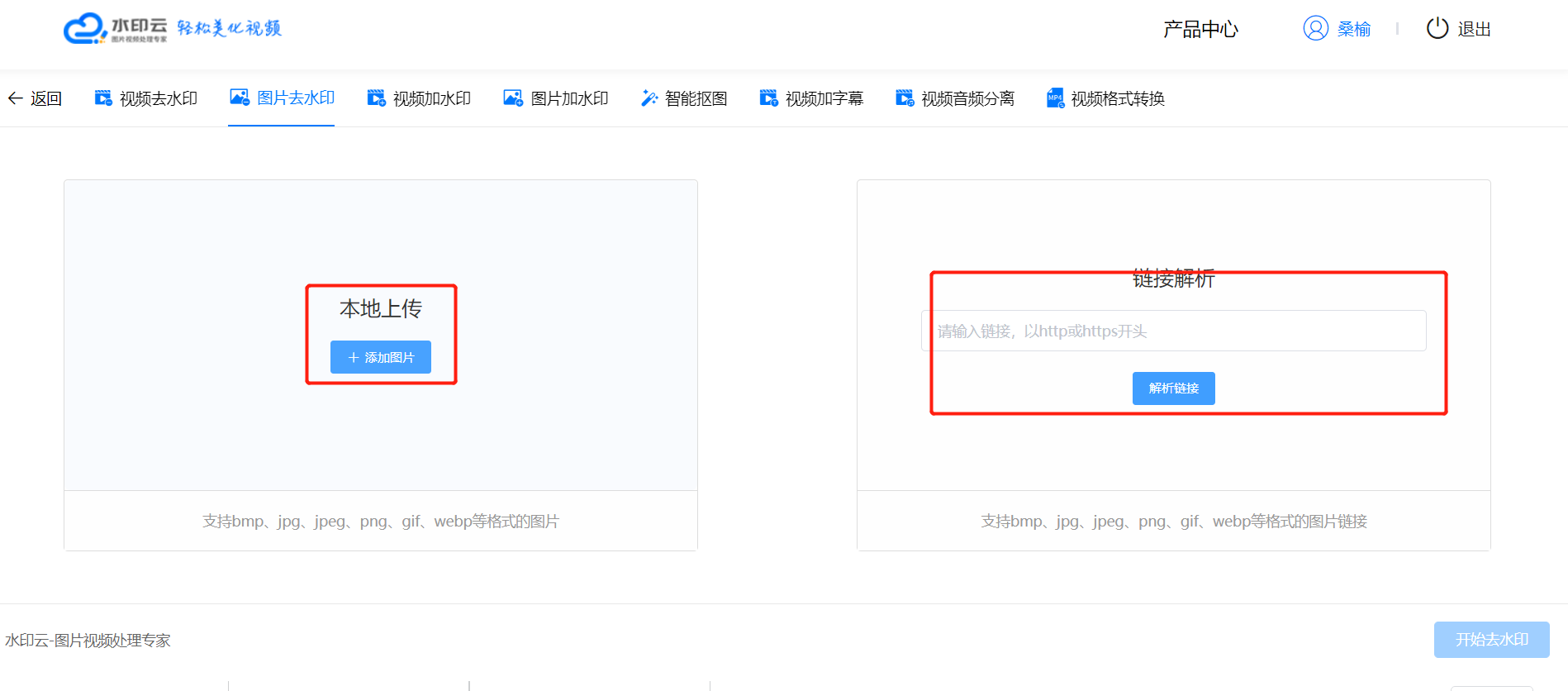
4、点击左上角“框选”工具,框选图片上的水印。
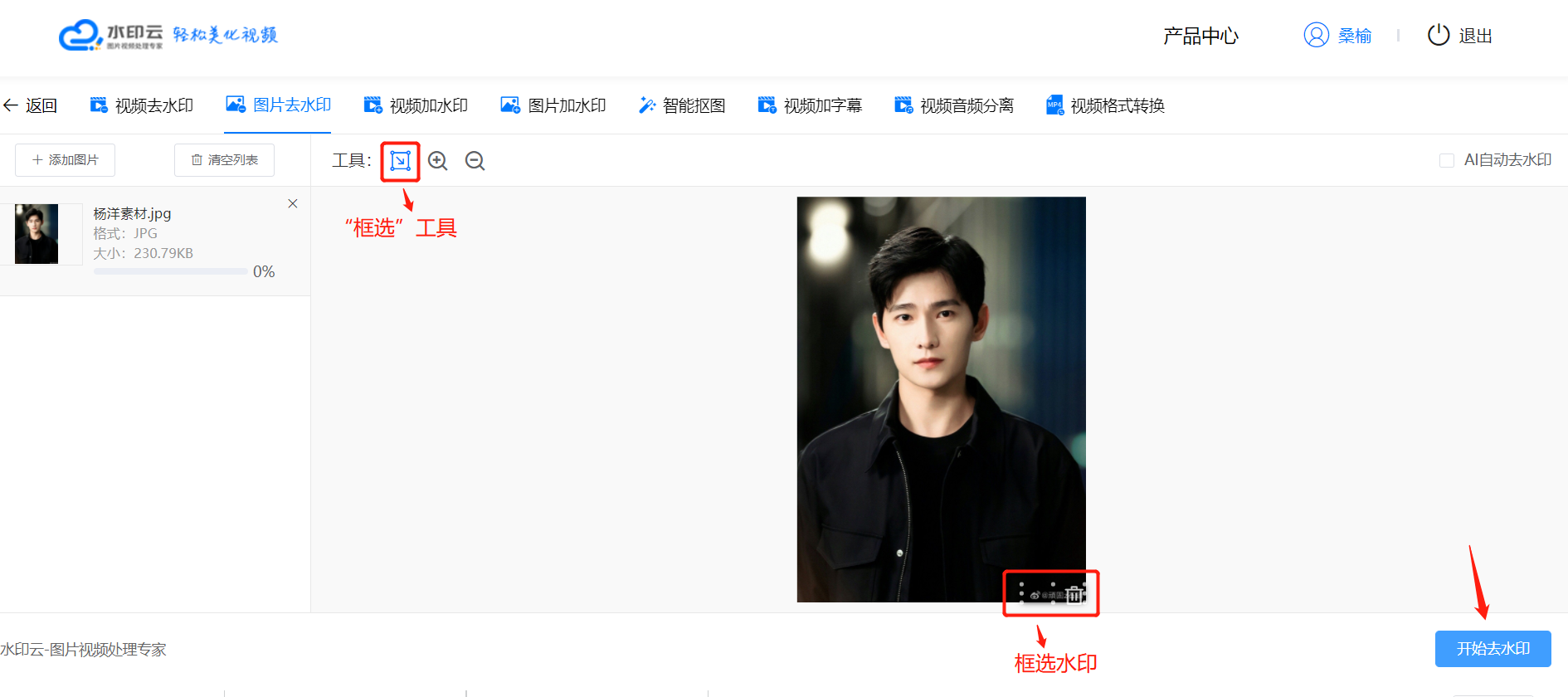
5、点击“开始去水印”,即可立即一键去水印,去完水印后“下载文件”即可。
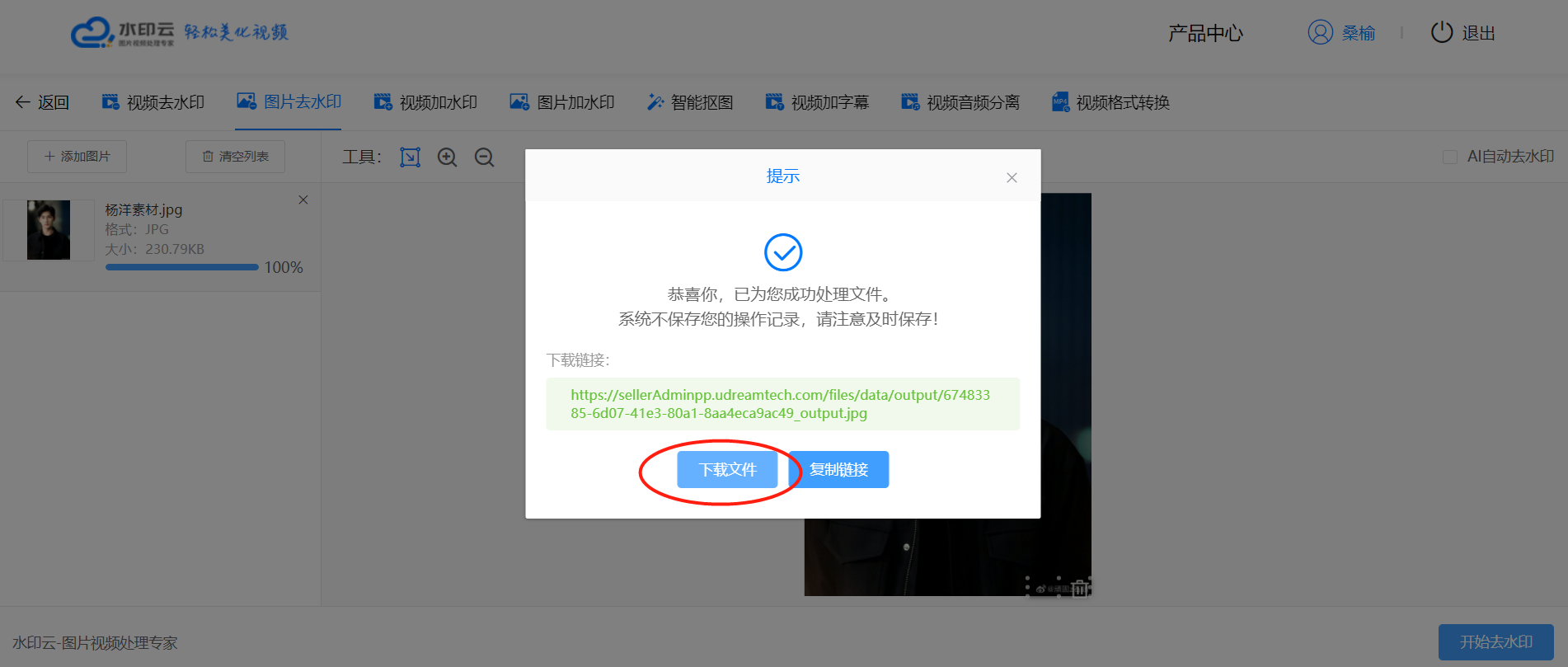
去水印效果:

微博图片去水印的方法二:小程序图片去水印
众所周知,微信小程序给我们的生活带来了很多的便利,各种应用应有尽有,那么有微博图片去水印的小程序么?答案是肯定的。
而且现在微博图片去水印的小程序特别的多,大家可以根据自己的实际需求选择适合自己的。
小程序微博图片去水印步骤:
1、打开微信,下拉搜索小程序“图片去水印”,会出来一堆图片去水印小程序,大家根据自己的需求选择一个。
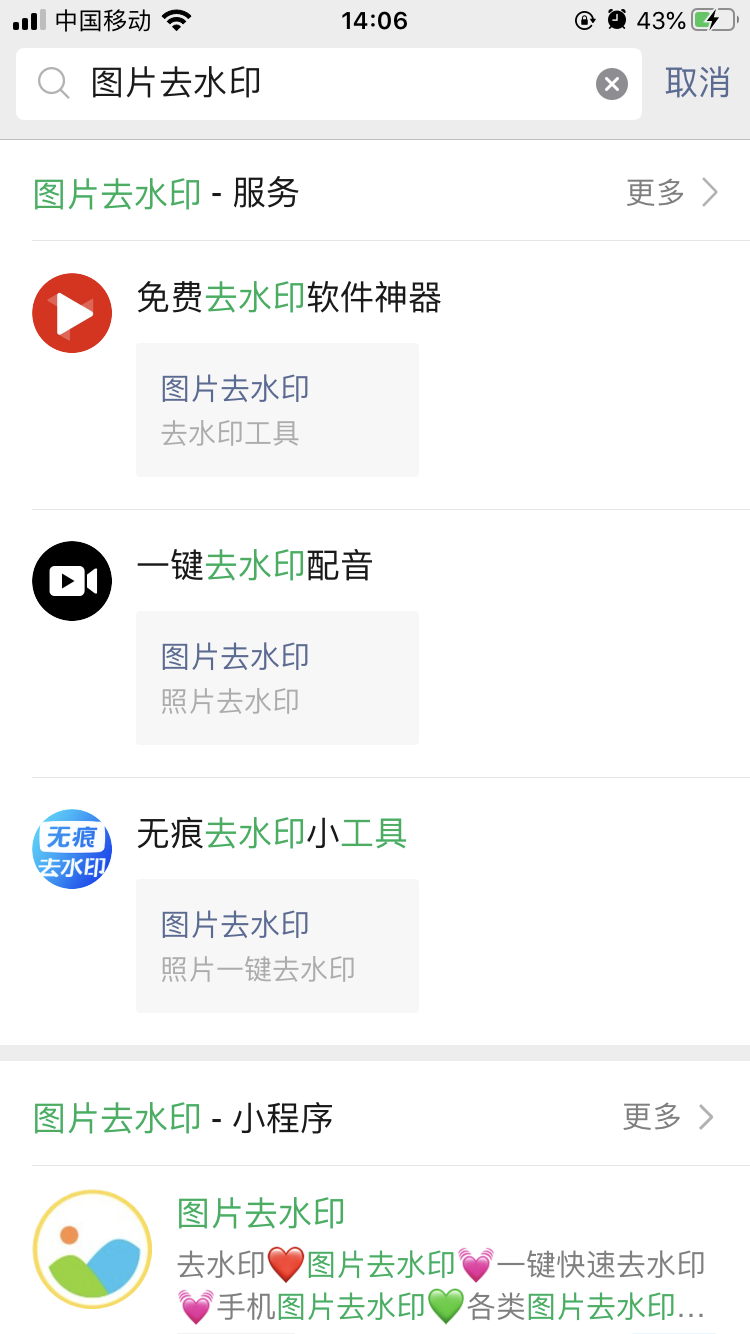
2、打开小程序后,上传需要去水印的图片,再框选水印,再点击“立即去水印”,即可一键微博图片去水印
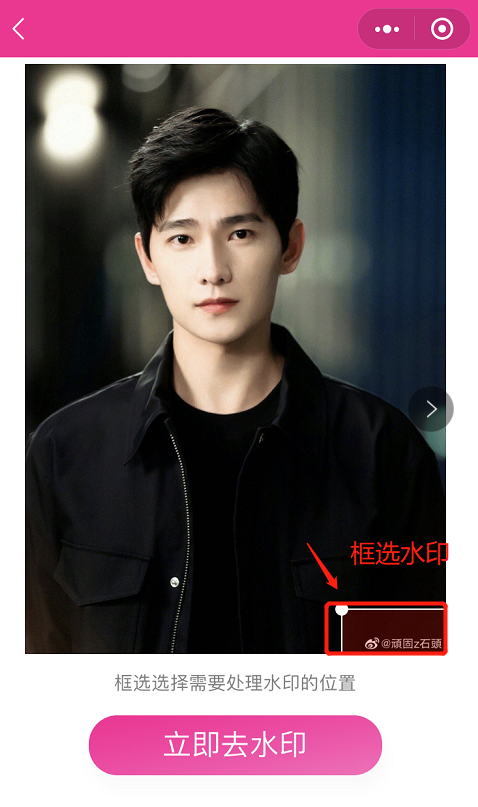
3、图片去水印后保存至相册就可以啦。
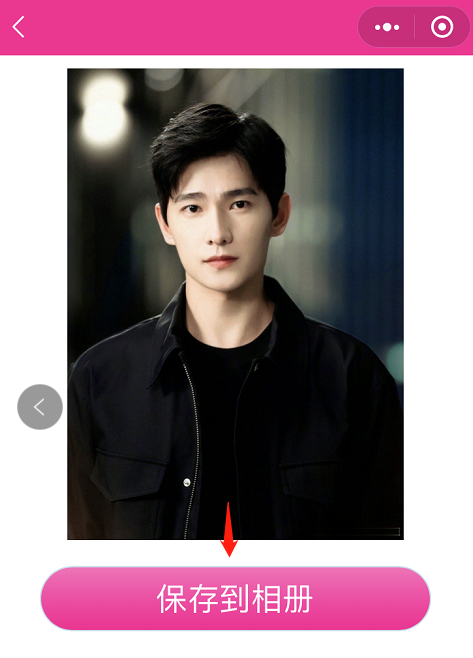
微博图片去水印方法三:美图秀秀图片去水印
美图秀秀应该不用多做介绍,它是一款十分老牌的图片处理工具,拥有美化图片、人像美容、拼图等诸多功能,其中图片去水印功能也是非常了得的。
美图秀秀微博图片去水印步骤:
1、打开美图秀秀app,点击“美化图片”,然后上传需要去水印的微博图片。
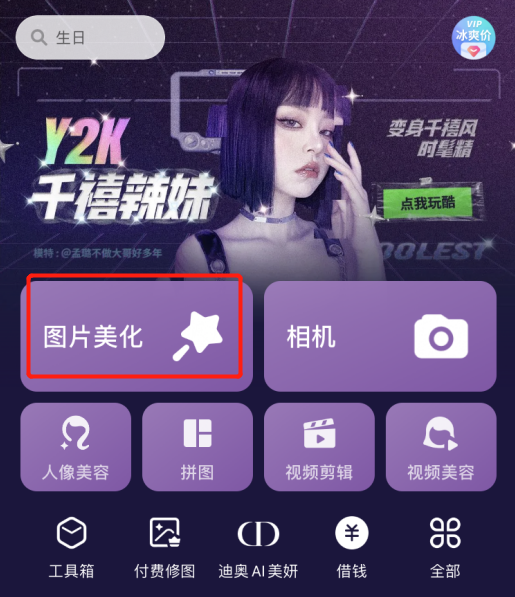
2、底部工具栏向左滑动,找到“消除笔”工具,tips:画笔大小
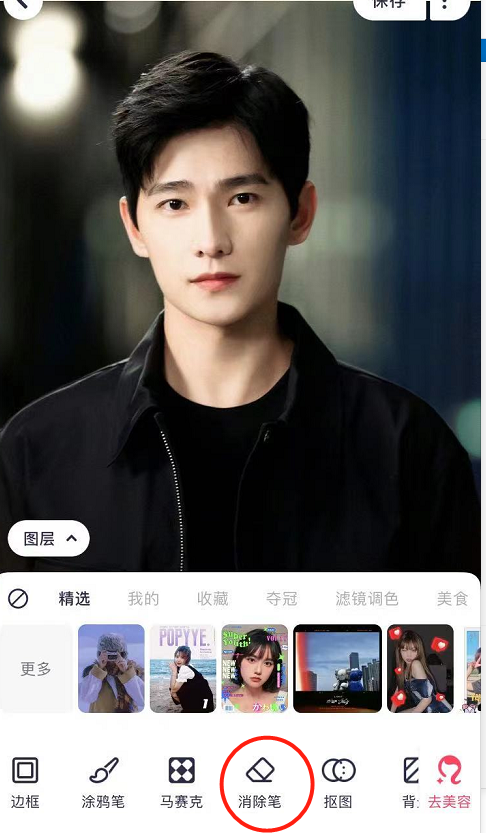
3、直接涂抹,就可以轻松去掉图片水印了。再保存图片即可
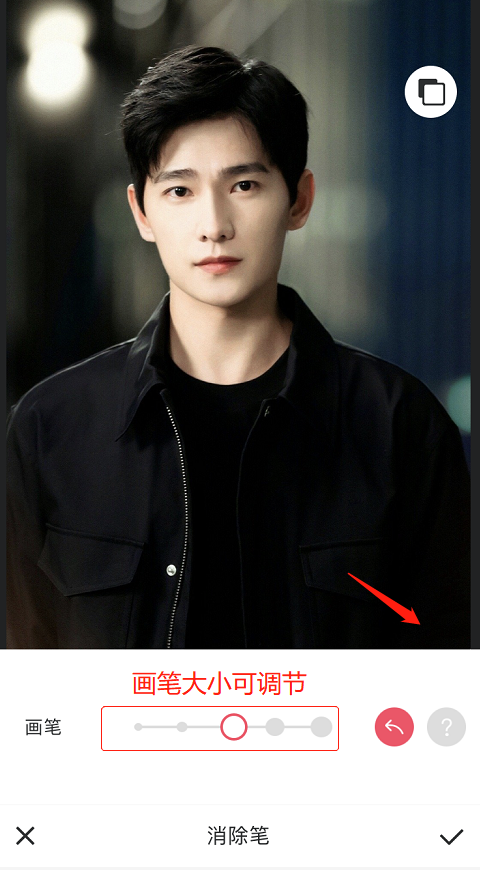
总结:以上是小编整理的微博图片去水印的3种方法。针对微博下载的图片怎么去水印这个难题,如果你有更好的微博图片水印的软件软件或者网站,都可以在底下的评论区告诉我们哦。
微博水印怎么设置或者消除
1、打开手机【微博】,点击界面下方的【我】,再点开右上角【设置】图标,选择【客服中心】
2、进入【客服中心】后,搜索【设置微博图片水印】,点击【设置微博图片水印】;
3、找到链接后单击,再双指放大屏幕,选择【图片水印设置】,勾选【显示】,即可设置【水印位置】,最后点击【保存】即可;
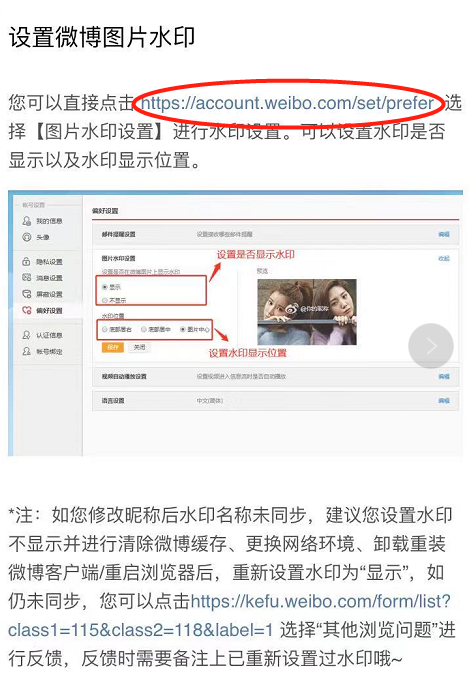
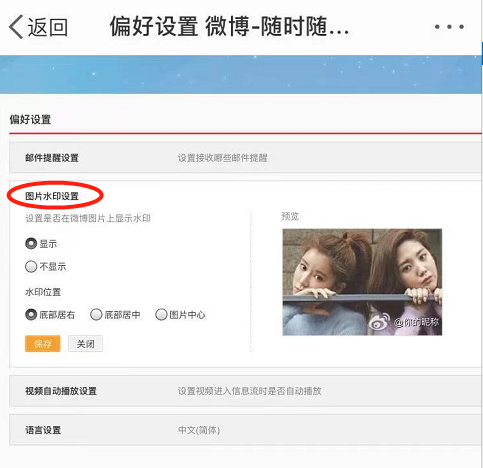
相关推荐:图片去水印的方法
















